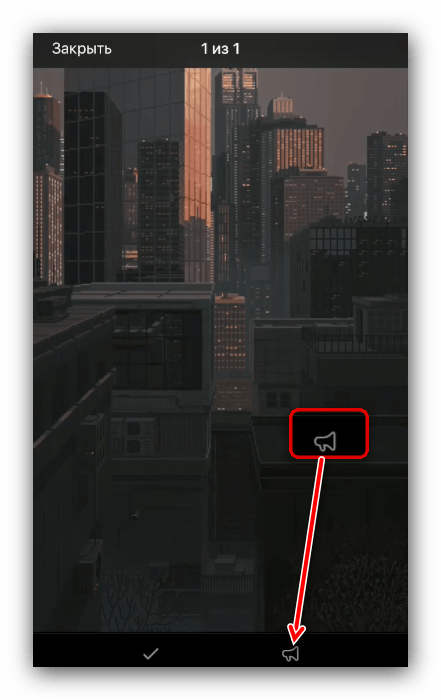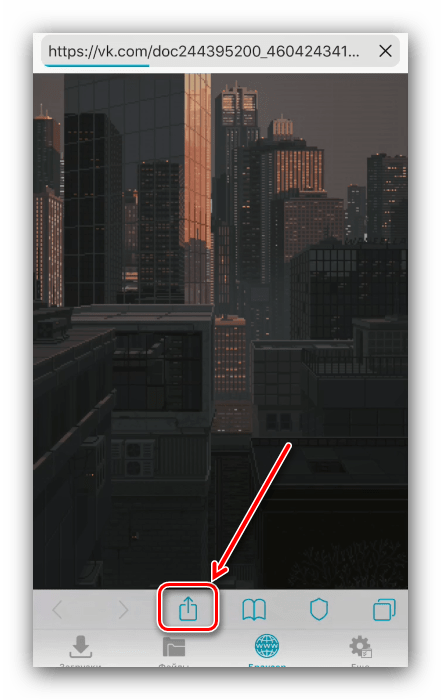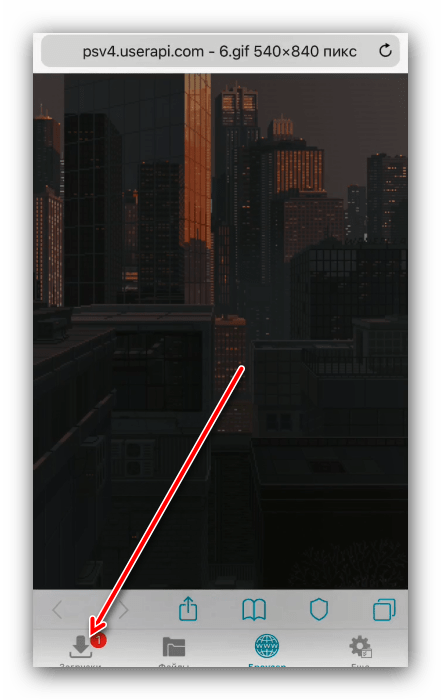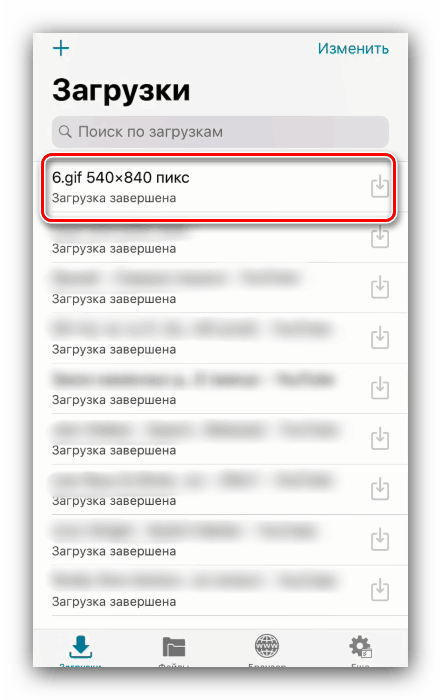قم بتنزيل صور GIF من VK إلى iPhone
من بين المواد المخزنة على الشبكة الاجتماعية فكونتاكتي ، هناك رسوم متحركة بتنسيق GIF. يفضل العديد من المستخدمين وجود صور متحركة مضحكة أو مفيدة عن طريق تنزيلها على جهاز كمبيوتر أو جهاز محمول. اليوم نريد أن نتحدث عن كيفية تنزيل ملفات GIF من VK إلى iPhone.
اقرأ أيضا: حفظ صور GIF على iPhone
محتوى
قم بتنزيل صور GIF على iPhone
نظرًا لخصائص نظام التشغيل iOS ، لا يتم التنزيل الكامل للملف بطريقة واضحة جدًا ، وبالتالي فإن عميل VK وحده لا يكفي لحل مهمة اليوم. يمكنك إما استخدام تطبيق منفصل مصمم لتنزيل الملفات ، أو حاول تنزيل ملفات GIF من خلال متصفح Safari.
الأسلوب 1: دون اتصال
بالنسبة إلى أجهزة iPhone ، يوجد مستعرض لجهة خارجية يسمى Offline. يسهل هذا الحل تنزيل ملفات GIF من VK.
انتبه! لهذه الطريقة ، تحتاج إلى عميل VK رسمي على هاتفك!
- قم بتنزيل التطبيق من AppStore وانتظر حتى يتم تثبيته.
- افتح تطبيق عميل VKontakte على سطح مكتب iPhone.
- ابحث عن GIF الذي تريد تنزيله واضغط عليه.
- انتظر حتى يتم تحميل الصورة ، ثم في الجزء السفلي من الشاشة ، انقر فوق الزر "مشاركة" ، مع صورة السماعة.
![انقر على "مشاركة" لحفظ الصور من VK إلى iPhone]()
حدد "المزيد ..." . - المس زر النسخ.
- ارجع إلى سطح المكتب وافتح تطبيق Offline .
- يمكنك الضغط لفترة طويلة على شريط قوائم المتصفح وحدد "لصق" .
- انتظر التطبيق لفتح الصفحة مع الملف. في شريط أدوات المتصفح ، ابحث عن الزر مع رمز المربع والسهم لأعلى وانقر فوقه.
![اتصل بالقائمة "مشاركة على الإنترنت" لحفظ GIF من VK إلى iPhone]()
سيتم فتح قائمة "مشاركة" مرة أخرى ، حيث تجد هذه المرة زر "تنزيل" - استخدمه.
- يبدأ حفظ الملف.
![تحميل صورة إلى Offline لحفظ ملفات GIF من VK إلى iPhone]()
في نهايته ، انقر فوق الزر "Downloads" ، ثم حدد رسمًا متحركًا في قائمة الملفات التي تم تنزيلها.
![حدد صورة تم تنزيلها في وضع عدم الاتصال لحفظ الصور من VK إلى iPhone]()
اتصل بقائمة " مشاركة " مرة أخرى ، حيث استخدم زر " حفظ الصورة" .
- سيظهر ملف GIF في تطبيق Camera Roll (iOS 10 والإصدارات الأقدم) أو في برنامج Animated منفصل (iOS 11 والإصدارات الأحدث).
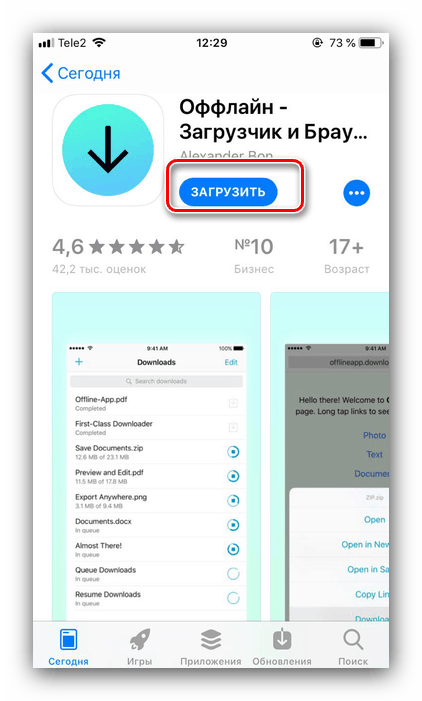
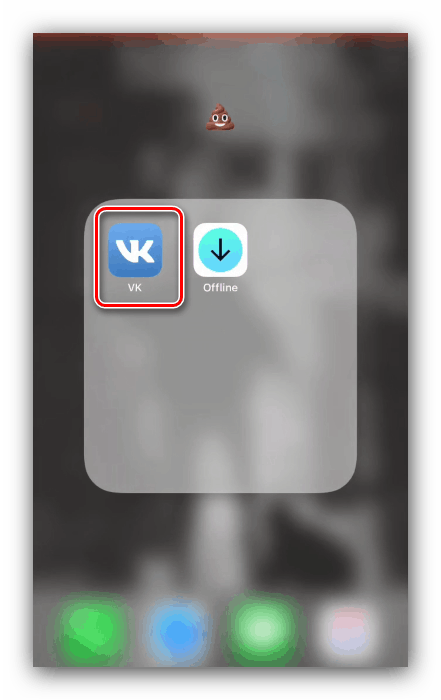
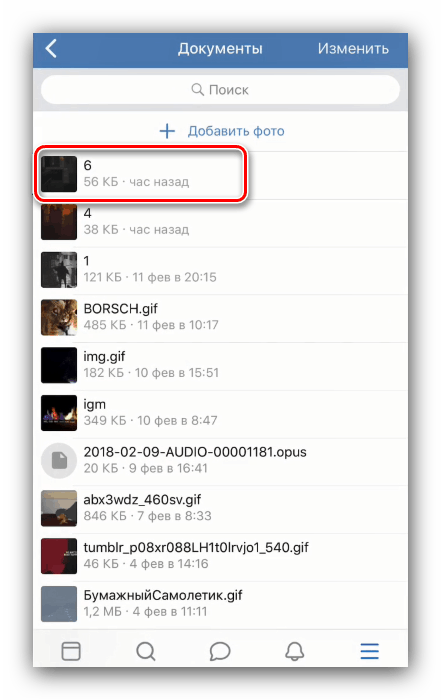
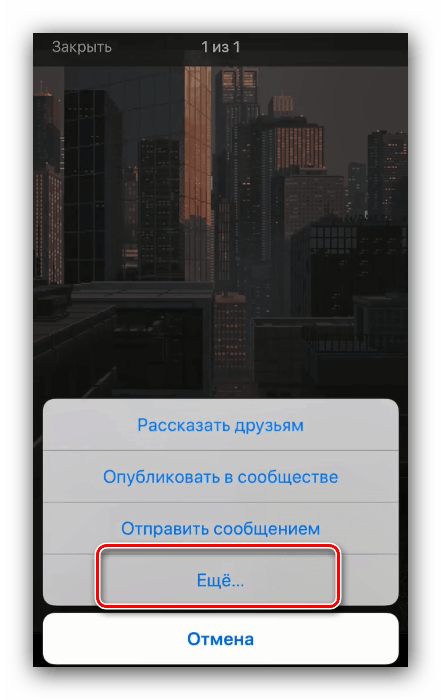
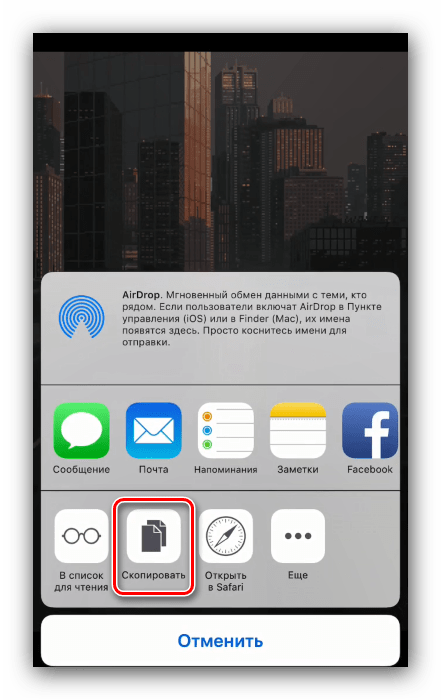
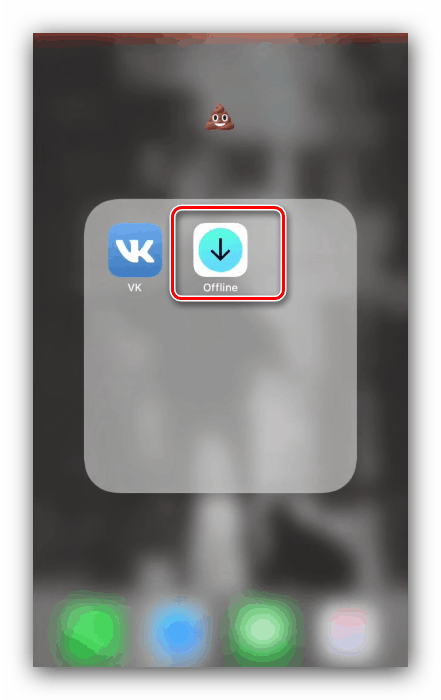
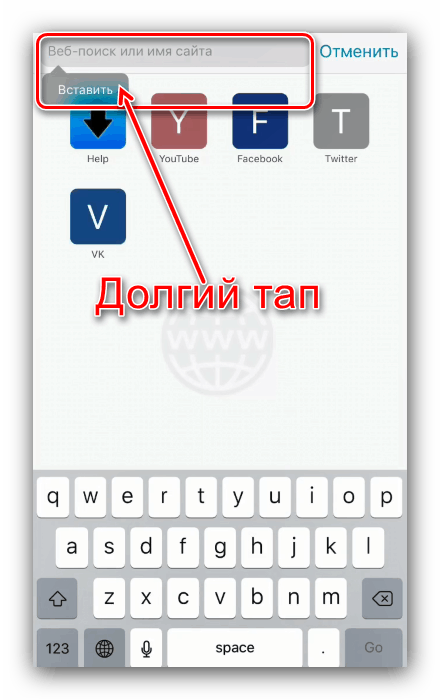
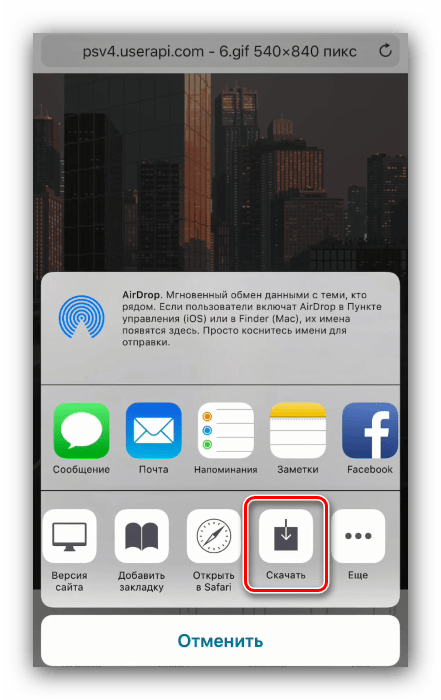
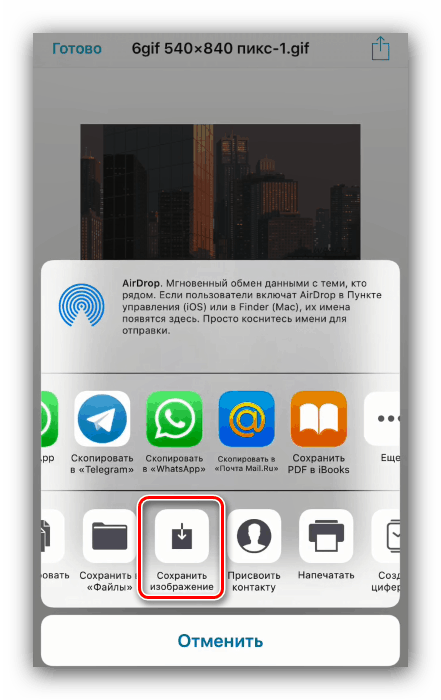
هذه الطريقة تستغرق وقتًا طويلاً ، لكنها موثوقة. ومع ذلك ، قد يخيف بعض المستخدمين عن طريق الإعلانات في التطبيق غير المتصل.
الطريقة 2: سفاري
يمكنك أيضًا حفظ gif من "جهة اتصال" بدون تطبيقات جهة خارجية - سيكون متصفح iOS المدمج في Safari أيضًا قادرًا على التعامل مع متصفحنا الحالي.
- كرر الخطوات 1-4 من الطريقة السابقة ، ولكن هذه المرة في قائمة "مشاركة" ، استخدم الخيار "فتح في سفاري" .
- انتظر حتى يتم فتح الملف في متصفحك ، ثم انقر مع الاستمرار على صورتك. في القائمة المنبثقة ، حدد خيار "حفظ الصورة" .
- سيتم تنزيل صور GIF المتحركة على جهازك. يمكنك العثور عليها في مجلدات "Camera Roll" أو "Animated" .
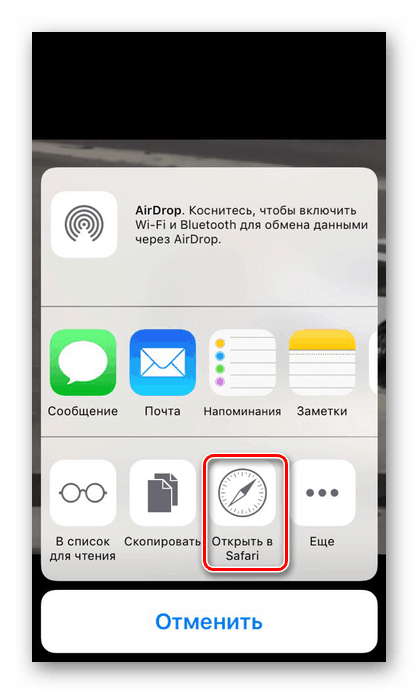
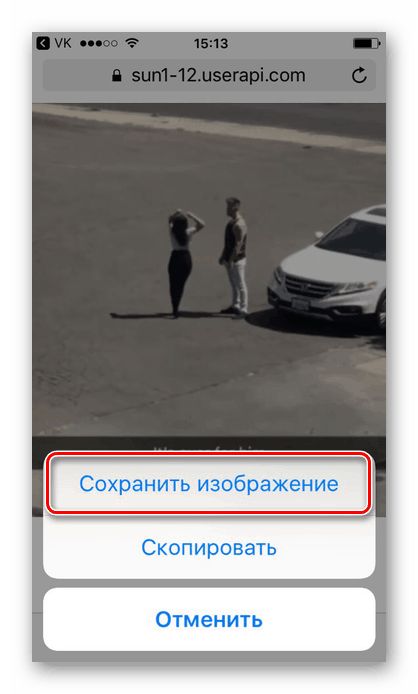
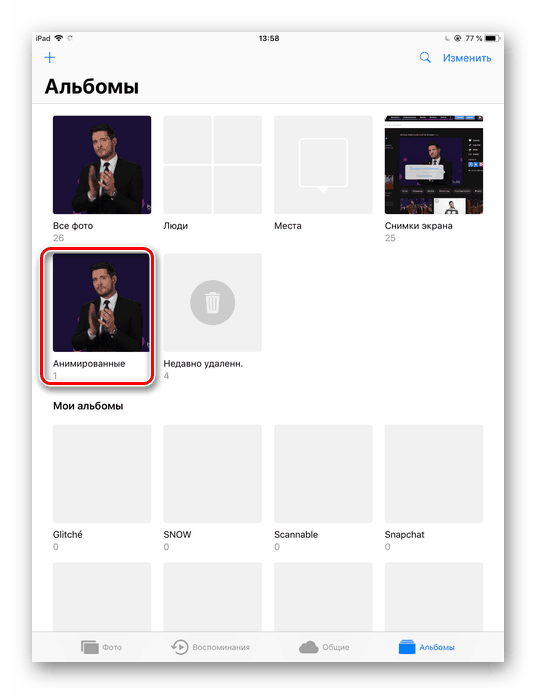
مشاكل في تشغيل صور GIF المتحركة في نظام التشغيل iOS 10 وما فوق
لا يحتوي نظام التشغيل "apple" المحمول قبل الإصدار 11 على حل مدمج لعرض الصور المتحركة. لعرض gif كما يجب ، ستحتاج إلى إرساله إلى أي رسول - على سبيل المثال ، إلى Telegram Favorites . بالإضافة إلى ذلك ، يمكنك تنزيل برنامج جهة خارجية من EppStor لعرض الرسوم المتحركة - على سبيل المثال ، GIF Viewer.
استنتاج
كما ترى ، فإن حفظ صور GIF على iPhone من شبكة VKontakte الاجتماعية لا يسبب أي صعوبات ، لكن في بعض الحالات يستغرق الإجراء الكثير من الوقت.